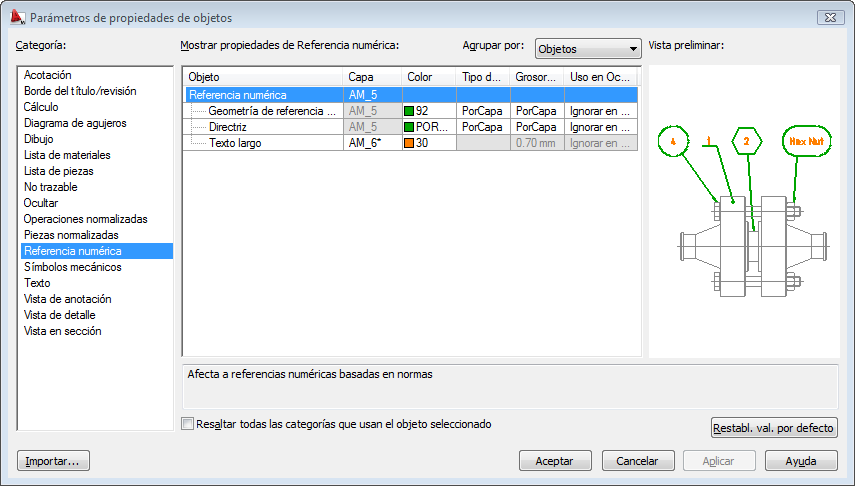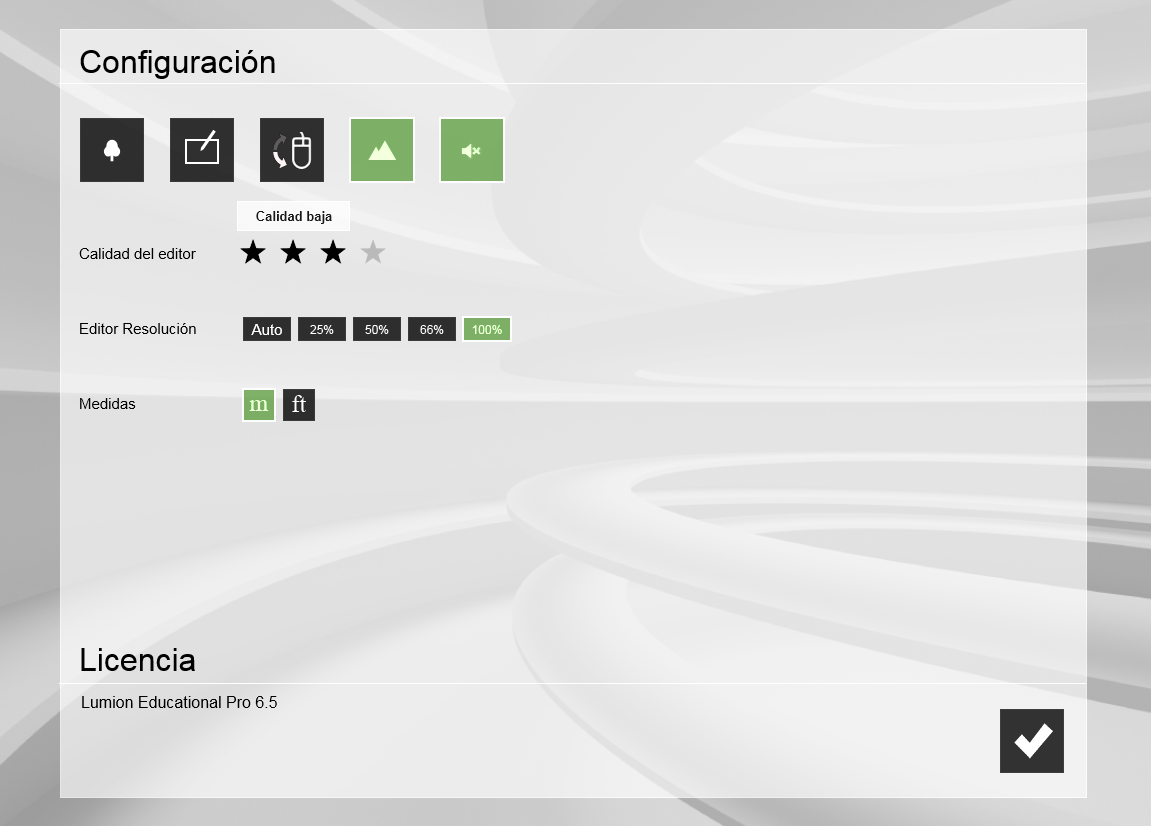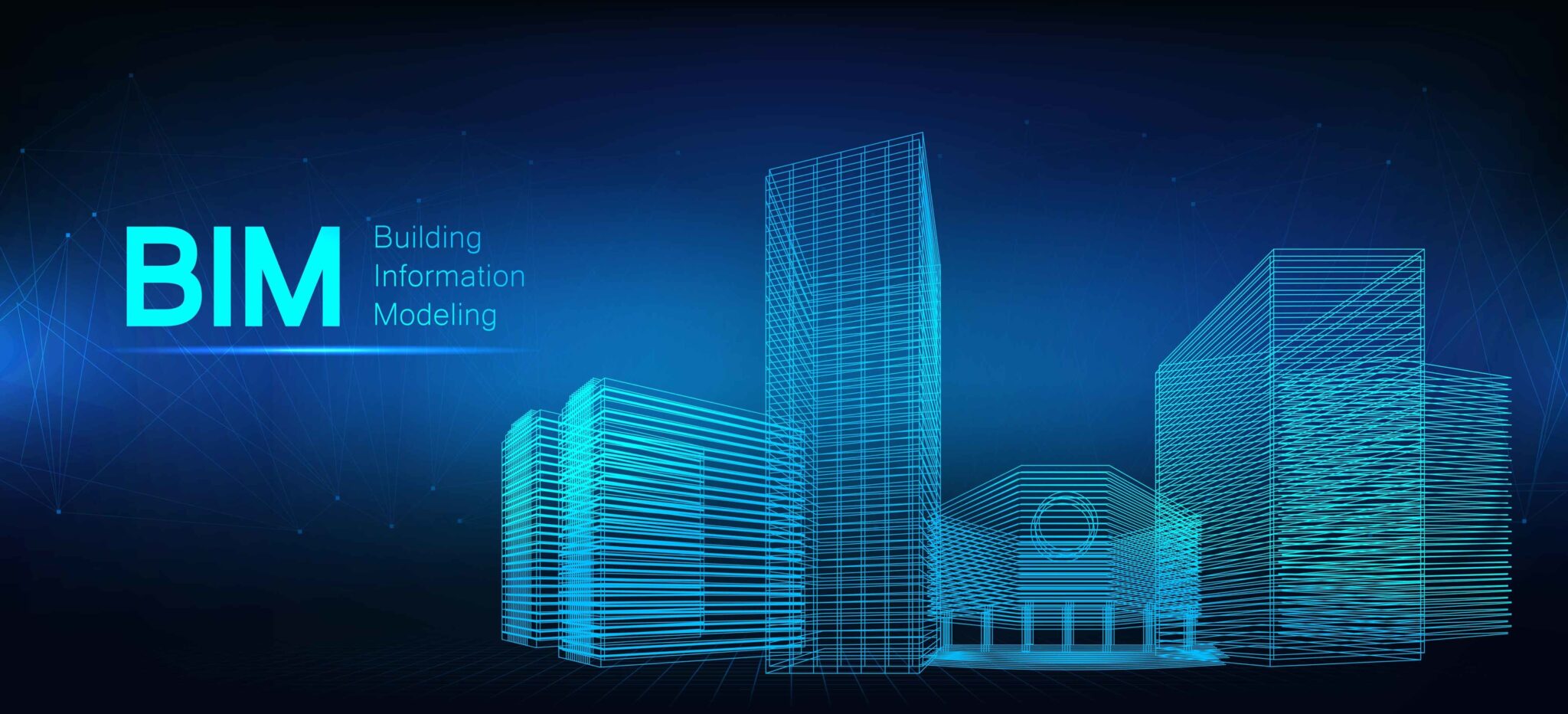El Por qué AutoCAD va lento es una problemática que puede ser variada según sea el rango o su velocidad de respuesta, de los cuales se podría nombrar algunos problemas o inconvenientes tales como:
- Algunos de los comandos pueden no estar funcionando de la manera adecuada o a la velocidad o tiempo requerido, causando así un bloqueo o detención al momento de ejecutarse.
- También puede generarse lentitud al momento de la selección del objetivo.
- La sensibilidad al momento de moverse el cursor es lento o son intervenidos o de manera nada regular, se puede notar a su vez que el cursor esta de forma perpendicular o parpadeando.
- Puede generarse un bloqueo o detención de forma parpadeante.
- Puede generarse también retraso al momento de la apertura de un archivo.
- Se genera también retrasos por lapso de tiempo al momento de navegar por algún dibujo en específico.
- Al momento de activar su velocidad en el hardware, su rendimiento deja de ser óptimo.
- Su rendimiento es de forma descendiente.

Contenido
Causas
La calidad del programa, o mejor dicho, su rendimiento lento, se debe en ciertos casos a inconvenientes con el hardware o de algún archivo.
Problemas de hardware
- Tiene que ver en ciertos casos con la tarjeta gráfica, que no sea compatible o esté certificada, generando así una falla o mal funcionamiento.
- Falta de algunas actualizaciones por parte de la tarjeta gráfica.
- También se puede mencionar la compatibilidad de la misma tarjeta con el sistema remoto debido a su configuración.
- Puede presentarse problemas con el sistema de red.
- Cabe destacar que si el archivo se ubica en un lugar en el cual no es admitido o alguna carpeta que posea un vínculo, o tenga que ver con alguna sincronización.
- También que existen monitores enlazados mediante una conexión USB.
- En estos casos también se produce por el calentamiento del dispositivo.
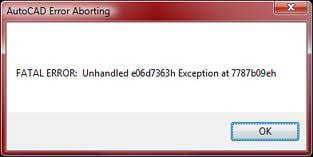
Problemas de archivo
- Eso suele suceder cuando existen archivos dañados.
- Eso también pasa cuando hay archivos con un tamaño superior al admitido.
- Eso sucede cuando hay existencia de archivos de referencias externas sin resolver.
¿Cómo solucionar que AutoCAD vaya lento?
Es necesario realizar las siguientes pruebas de manera ordenada y tal y como se explica, y así también comprobar que el programa de AutoCAD esté respondiendo correctamente tras seguir los siguientes pasos. Si con uno, el programa no mejora su rendimiento, intenta con el siguiente.
Solución de problemas general
- Realiza instalaciones de actualizaciones en el AutoCAD más recientes, trata de consultar e instalar las actualizaciones, complementos, y mejoras.
- Para limpiar o borrar la caché de los gráficos de AutoCAD, escribe el siguiente comando CACHEMAXFILES en la línea de comando, colocándolo o llevándolo a 0 (cero). Al mismo tiempo, reinicia su AutoCAD y tras reiniciar el programa vuelve a colocar CACHEMAXFILES en 256.
- También puedes proceder a desconectar las redes que tenga conectadas por cierto tiempo ya sea de 5 a 10 (min) y luego las vuelves a conectar.
- Procede con la eliminación de archivos temporales de Windows.
- Luego procede a restablecer el AutoCAD a sus valores predeterminados.
- Realiza la activación de la aceleración del hardware en AutoCAD.
- Ahora llega el punto de desactivar el software de gestión de archivos o realiza la prueba con los dibujos para verificar que el AutoCAD no se ralentiza con la funcionalidad de los procesos.
- Procede a realizar la desactivación de los archivos de conexión.
- Desinstala cualquier programa o software de antivirus.
Solución de problemas de hardware
- Si usted usa un dispositivo periférico inalámbrico como un mousse (ratón) tal vez un teclado tenga en cuenta el nivel de batería o carga del dispositivo utilizado y si nota que esta deficiente remplácelas baterías.
- Debe realizar la actualización del controlador de la tarjeta gráfica si no posee el conocimiento consulté como se realiza dicha actualización.
- Si usted está utilizando dos tarjetas gráficas como por ejemplo una tarjeta Intel interna y una AMD o NVIDIA configure así su AutoCAD para usar la tarjeta de alto rendimiento.
- Si se utiliza portátiles adaptados a un monitor externo configúrelo como principal.
- Haciendo clic en el pulsador derecho y seleccioné configurar pantalla. Busque la opción que dice varias pantallas y seleccione convertir esta pantalla como principal.
- Luego proceda a realizar el reinicio del ordenador.
- También puede colocar utilizar solo la pantalla del portátil.
- Debe evitar el calentamiento en el sistema.
Si al momento de utilizar el AutoCAD, dicho programa se detiene o deja de funcionar o por defecto se bloquea de manera aleatoria, puede estar presentando los siguientes problemas o inconvenientes:
- Se nos abre una ventana que nos indica que existe un problema o un error grave.
- También puede salir otro comentario como error acerca de una excepción sin trabajar.
- También infracción de acceso.
- Nos puede decir que nuestro programa dejo de funcionar.
- O también sale que el AutoCAD no da respuesta.
- O al momento que nos deja de funcionar se cierra automáticamente.
- Tampoco nos permite realizar ninguna operación.
Las diversas causas existentes pueden dividirse o separarse en distintas categorías.
- Algunas actualizaciones que carece el programa de AutoCAD.
- Algunos problemas que no tienen un dibujo en específico.
- Inconvenientes con algún archivo en específico.
- Existencia de módulos o extensiones.
Otras soluciones
- Es necesaria la instalación de las actualizaciones respectivas para nuestro programa de AutoCAD o el sistema operativo
- Es posible que se generen inconvenientes al carecer de las actualizaciones respectivas del producto o el programa.
- Con el tiempo se publican las diversas actualizaciones que corrigen y mejoran su funcionamiento, entre ellos complementos de mejoras o buscadores para descargar.
- También actualizaciones del sistema operativo.
- Que sea este compatible con el programa que se utiliza.
- Que todas las actualizaciones estén correctamente instaladas.
- Que se haya realizado el reinicio del equipo y el programa con anterioridad.
Para obtener los requisitos necesarios para dicho sistema operativo siempre consultar los diferentes requisitos del AutoCAD.
Si al realizar las siguientes actualizaciones no vemos la mejoría en el rendimiento de nuestro sistema operativo, verifica las directrices descritas en resolución de problemas de rendimiento lento de AutoCAD tras actualizar el sistema operativo para su óptimo funcionamiento.